DCatalog hat es sich zur Aufgabe gemacht, die Art und Weise, wie Inhalte veröffentlicht und konsumiert werden, zu verändern. Das Durchblättern digitaler Inhalte sollte für ein vielfältiges Publikum interessant, fesselnd und sinnvoll sein. Wenn Sie Ihre digitalen Inhalte für jedermann zugänglich machen, eröffnen Sie die Möglichkeit einer größeren Reichweite. Deshalb ist es so wichtig, dass Ihre Inhalte zugänglich sind. Die Welt wird jeden Tag zugänglicher und der digitale Raum ist ein großartiger Ort, um diese Praxis zu fördern. In diesem Artikel erfahren Sie mehr über die Erstellung einer zugänglichen digitalen Ausgabe, die den ADA-Richtlinien entspricht, und wie DCatalog Ihnen dabei helfen kann.
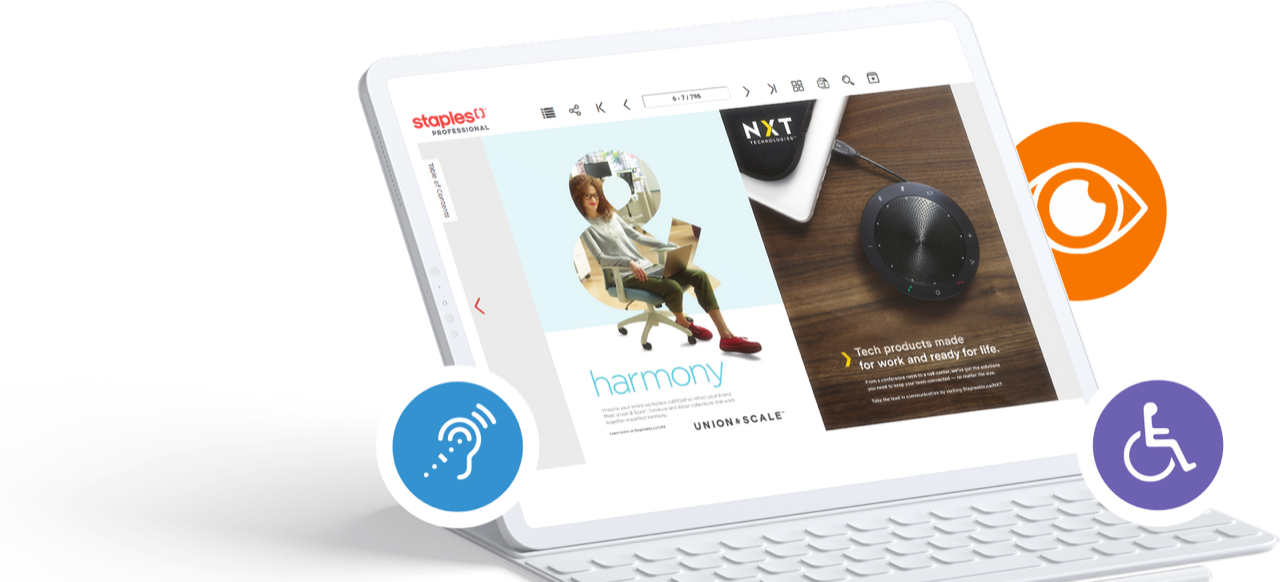
Was bedeutet Barrierefreiheit? Barrierefreiheit bedeutet, dass Sie Ihre digitalen Veröffentlichungen für alle Menschen zugänglich machen – unabhängig davon, ob sie eine Behinderung haben oder nicht. Barrierefreiheit sorgt dafür, dass jeder in Ihrem Publikum den Inhalt lesen und verstehen kann. 15 % der Weltbevölkerung leidet an einer Behinderung. Jetzt, wo mehr Menschen Zugang zum Internet haben, ist es wichtig, ihnen über digitale Kanäle den gleichen Komfort und die gleichen Möglichkeiten zu bieten, wie sie sie an öffentlichen Orten vorfinden.
Zum Beispiel haben viele Ihrer Zuschauer höchstwahrscheinlich eine Art von Sehbehinderung. Dies kann von Sehschwäche bis zu Farbenblindheit reichen. Eine Möglichkeit, dem entgegenzuwirken, ist die Verwendung von Vergrößerungswerkzeugen für die Sehschärfe und die Bereitstellung angemessener Farben und Kontraste in Ihren Inhalten.
Es gibt viele Werkzeuge für die Barrierefreiheit, aber die besten sind Microsoft Word und Adobe Acrobat Pro. Microsoft Word eignet sich am besten für alle PDF-Dateien, die einfach strukturiert sind und nur wenige Nicht-Text-Elemente enthalten. Für alle PDF-Dateien, die dynamisch und mit Medienelementen versehen sein sollen, ist Adobe Acrobat Pro die einzige Option, um eine vollständig zugängliche und medienreiche PDF-Datei zu erstellen.
Screenreader müssen den Text erkennen können, damit die PDF-Datei zugänglich ist. Der Hauptinhalt muss durchsuchbar und auswählbar sein, ohne Text in Bildern, um die Zugänglichkeit zu optimieren.
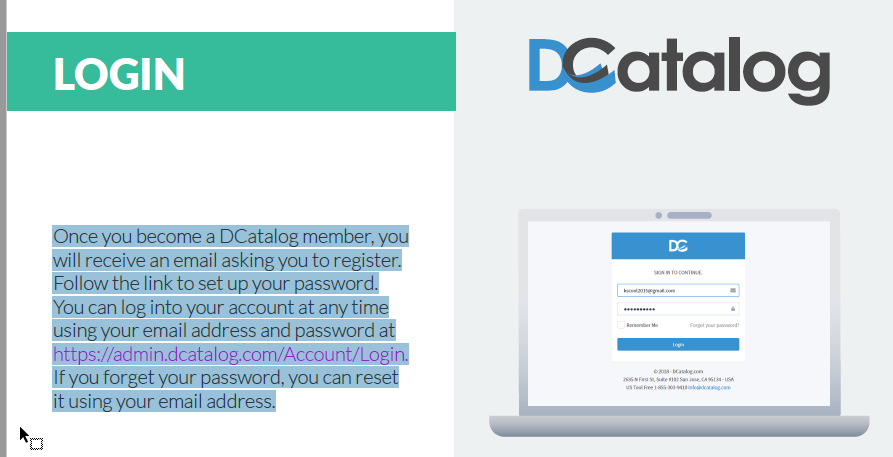
Der Inhalt muss einer klaren Struktur folgen und sollte logisch und sinnvoll aufgebaut sein. Das bedeutet, dass Sie den Inhalt mit Hilfe von Aufzählungspunkten für Listen, Überschriften, Lesezeichen und einem Inhaltsverzeichnis gliedern müssen. Dadurch wird Ihr PDF-Inhalt leicht zu navigieren sein.
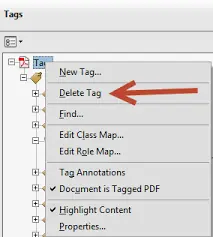
Mit PDF-Tags, einer Funktion in Adobe Acrobat Pro, können Sie sowohl Text- als auch Nicht-Text-Elemente markieren. PDF-Tags sind entscheidend dafür, dass Hilfsmittel wie Bildschirmlesegeräte auf den Inhalt zugreifen können. Wenn Sie eine PDF-Datei mit Tags erstellen, wird jedem Tag zugeordnet, um welche Art von Inhalt es sich handelt, und es werden Informationen dazu gespeichert. Die Tags bilden auch einen “Tag-Baum”, der den Inhalt in eine logische Lesereihenfolge bringt.
Auch wenn es nur ein kleiner Schritt zu sein scheint, so ist es doch von großer Bedeutung, dass Sie Ihren Inhalten einen beschreibenden Titel geben und die Sprache angeben, um sie leichter zugänglich zu machen. Beschreibende Titel helfen den Lesern zu verstehen, welche Informationen der Inhalt enthält, den sie gleich lesen werden. Machen Sie Links beschreibend, indem Sie Ankertext verwenden, damit die Nutzer wissen, wohin der Link führt. Beschriften Sie die Formulare korrekt, und alle Formularfelder sollten mit beschreibenden Tooltips versehen sein. Die Angabe von Sprachen hilft Bildschirmlesegeräten, den Text genauer zu übertragen, so dass sie genauere Ausspracheregeln vermitteln und korrekte Untertitel anzeigen können.
Der Alt-Text ist auf der Seite für den Leser nicht sichtbar, wird aber von Bildschirmlesegeräten benötigt, um ihn zu erfassen und dem Nutzer das Bild zu vermitteln. Durch Hinzufügen von Alt-Text wird Ihr PDF-Inhalt zugänglich gemacht. Die Bildunterschriften sind für den Leser sichtbar. Stellen Sie sicher, dass Sie Transkriptionen von Audio- und Videoclips bereitstellen.
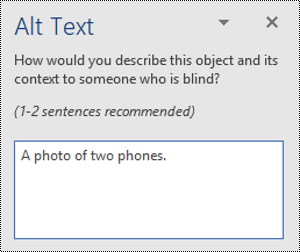
Da das Tabellenlayout komplex sein kann, können Bildschirmlesegeräte Probleme mit der Erkennung der dargestellten Informationen haben. Um die Übersichtlichkeit zu erhöhen, sollten Sie die Tabelle klar strukturieren, z. B. durch Hinzufügen von Kopfzeilen und Spalten, einfache Kopfzeilenbeschriftungen (keine Ebenen) und die Daten jeder Zelle in der jeweiligen Zeile. Vergewissern Sie sich, dass Sie auch Ihren Tisch markieren.
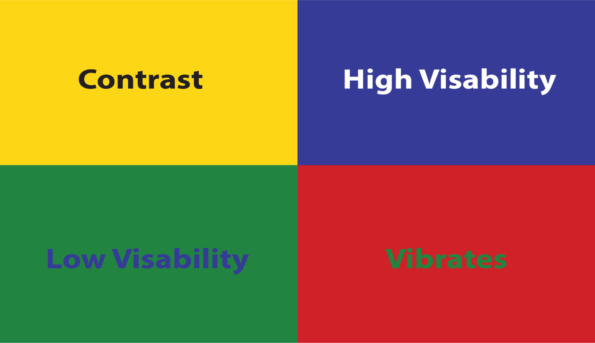
Gemäß den WCAG-Kriterien –
WCAG-Kriterien 2.1 1.4.3.
und
2.1 1.4.6
– die den Grad der Zugänglichkeit von Inhalten regelt, liegt das Mindestkontrastverhältnis bei 4,5:1, wobei 7:1 das beste Verhältnis ist. Um sicherzustellen, dass das Kontrastverhältnis den WCAG-Erfolgskriterien entspricht, empfiehlt es sich, die PDF-Datei bei der Erstellung mit einem Farbkontrastprüfprogramm zu testen.
Wir bei DCatalog haben es uns zur Aufgabe gemacht, die bestmögliche Benutzererfahrung zu bieten, und dazu gehört auch die Bereitstellung der zugänglichsten Daumenkino-Optionen. Unser ADA-freundlicher Viewer unterstützt teilweise assistive Technologien, wie z. B. die Navigation über Tastaturkürzel oder ein erweiterbares Inhaltsverzeichnis.
Erstens können Sie eine barrierefreie Version Ihrer PDF-Datei entwerfen und hochladen, die den WCAG/ADA-Richtlinien entspricht. Von dort aus können Sie die ADA-Schaltfläche in den Designvorlageneinstellungen unter Funktionen aktivieren.
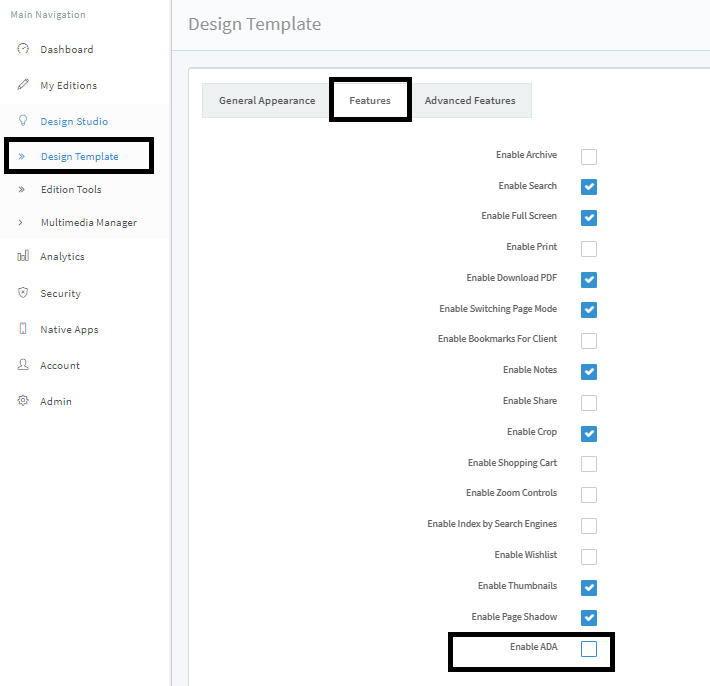
Sobald die Funktion aktiviert ist, erscheint ein neues Symbol oben in der Navigationsleiste:

Mit diesem Symbol wird der Text hervorgehoben, um die Suche zu erleichtern. Die Benutzer können die Navigationssymbole in der Navigationsleiste mit der Tabulatortaste durchblättern und die ADA-Schaltfläche auswählen, damit ihnen der ausgewählte Text mit einem Bildschirmlesegerät vorgelesen werden kann:
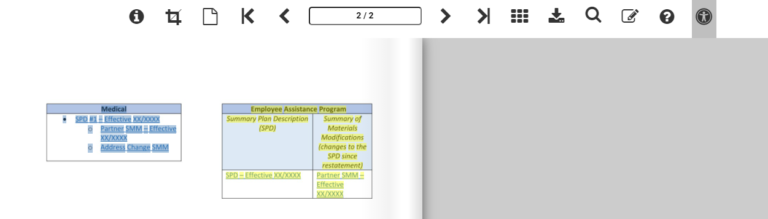
Wenn Sie dieses Tool aktivieren, wird der Text künftig mit der ADA-freundlichen Funktionalität korrekt indiziert.
Offline zugängliche Versionen Ihrer Publikation können von Bildschirmlesegeräten genutzt werden, und unsere Optionen zur Integration digitaler Medien ermöglichen es Ihnen, YouTube-Videos mit Untertiteln in Ihre Daumenkinos einzubinden, ohne dass Sie stundenlang zusätzliche Arbeit leisten müssen. YouTube bietet auch Transkriptionen seiner Videos an, so dass Sie diese für Ihre Nutzer zur Verfügung stellen können.
Sie können auch die Symbolleiste des DCatalog Viewers anpassen, so dass Sie die Kontrolle darüber haben, mit welchen Funktionen Ihr Publikum interagieren kann, was Ihnen die Möglichkeit gibt, die Zugänglichkeit Ihrer digitalen Dokumente weiter zu verbessern.